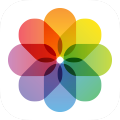 アルバムから写真を隠す方法
アルバムから写真を隠す方法
ここではiPhoneの写真アプリで、アルバムから写真を隠す方法を解説します。
写真を隠す
特定の写真を「非表示」に指定することができます。 これを指定した写真は「非表示」アルバム以外のすべての場所で表示されなくなります。


 すると画面に赤字で確認メッセージが表示されます。
「写真を非表示」をタップします。
以上で完了です。
すると画面に赤字で確認メッセージが表示されます。
「写真を非表示」をタップします。
以上で完了です。



 元に戻したいときは、「非表示」アルバムを開きます。
「非表示」アルバムにはロックが掛けられています(iOS16以降)。
ロックを解除するにはTouchID/FaceIDで本人認証する必要があります。
「アルバムを表示」をタップして、FaceID/TouchIDで認証します。
元に戻したいときは、「非表示」アルバムを開きます。
「非表示」アルバムにはロックが掛けられています(iOS16以降)。
ロックを解除するにはTouchID/FaceIDで本人認証する必要があります。
「アルバムを表示」をタップして、FaceID/TouchIDで認証します。
なお、この認証は

 元に戻したい写真を選び、
元に戻したい写真を選び、
「非表示」アルバムを隠す

 「非表示」アルバム自体も隠すことができます(iOS14以降)。
「非表示」アルバム自体も隠すことができます(iOS14以降)。
また、この上にある[FaceID/TouchIDを使用]を



















